
Contenuto
- Prima di disattivare gli acquisti in-app di Pokémon Go
- Disattivazione degli acquisti
- PokeStop e sedi di palestre
Sensazione di videogiochi per dispositivi mobili Pokémon GO ha riunito a frotte i fan del franchise. In pochi giorni, il gioco è riuscito a battere i record stabiliti da altri giochi nell'iTunes Store di Apple. Lo ha fatto utilizzando un classico trucco nel manuale dello sviluppatore di giochi per dispositivi mobili. Pokémon GO non ha un costo di copertura. È disponibile gratuitamente per chiunque abbia un dispositivo in grado di eseguirlo. Per ottenere ciò, lo sviluppatore Niantic ha utilizzato un altro trucco nel manuale dello sviluppatore di giochi per dispositivi mobili. Gli acquisti in-app di Pokémon Go consentono a Niantic Labs, The Pokémon Company e Nintendo di trarre profitto dai giocatori.
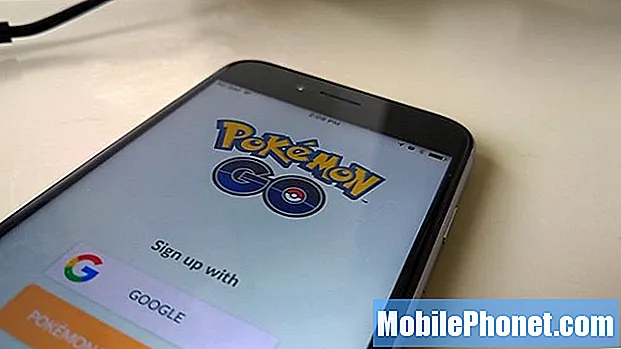
Probabilmente hai già familiarità con gli acquisti in-app. Alcune app di produttività utilizzano acquisti in-app per sbloccare funzionalità avanzate che gli utenti gratuiti non ottengono. Ad esempio, alcune app fotografiche addebitano agli utenti i filtri e gli effetti visivi più recenti. È meglio che offrire una prova gratuita, poiché i giocatori possono provare l'app o il gioco per sempre e aggiungere ciò che vogliono. Pokémon Go Gli acquisti in-app consentono agli utenti di mettere le mani su PokeBalls, esche e potenziamenti del personaggio aggiuntivi tra i diversi livelli.
Il problema è Pokémon GO è un grande successo con più di semplici adulti. Milioni di bambini e adolescenti stanno giocando Pokémon GO con i loro amici e familiari. Gli account sono necessari per scaricare app da Google Play Store e iTunes Store. Apple incoraggia fortemente i proprietari di iPhone a fornire una carta di credito quando configurano i loro account per gli acquisti in-app. Coloro che non stanno attenti potrebbero finire per dare ai loro figli libero accesso alla loro carta di credito Pokémon GO acquisti in-app.
Per fortuna, puoi disattivare gli acquisti in-app di Pokémon Go. Ecco come farlo.
Prima di disattivare gli acquisti in-app di Pokémon Go
Prima di iniziare, ci sono alcune cose importanti da notare sulla disattivazione degli acquisti in-app di Pokémon Go.
Innanzitutto, non c'è modo di disattivare gli acquisti in-app per un singolo gioco in particolare. Invece, iOS, il sistema operativo utilizzato da iPhone, iPad e iPod Touch, si basa su una politica generale per loro. Per disabilitarli in Pokémon GO, dovrai disabilitarli in ogni gioco e app. Per fortuna, farlo sembra logico. Se non ti fidi di tuo figlio per l'acquisto di oggetti in un gioco, è logico che non ti fidi di loro con altre app e giochi che offrono modi semplici per spendere soldi in oggetti di gioco.
In secondo luogo, il modo più semplice e veloce per disabilitare gli acquisti in-app è farlo dal dispositivo stesso. Assicurati di avere l'iPhone, l'iPad o l'iPod Touch del dispositivo su cui desideri disattivare gli acquisti in-app di Pokémon GO. Se il dispositivo ha un codice PIN, avrai bisogno di quel codice PIN.
Il blocco a livello di dispositivo è utile se hai bambini piccoli che non sono abbastanza intelligenti da trovare l'impostazione o non conoscono il proprio passcode. iOS include anche impostazioni più granulari per il Controllo genitori. Devi essere mobile guida gli utenti nella configurazione di tali elementi Come configurare i controlli parentali e il filtro dei contenuti di iPhone.
Se tuo figlio sta giocando Pokémon GO su un dispositivo Android, prova i passaggi descritti nella nostra guida Come aggiungere una password al Google Play Store.
Disattivazione degli acquisti
Accendi il dispositivo iOS che desideri disabilitare Pokémon GO acquisti in-app su. Se il dispositivo ha un passcode, dovrai inserire quel passcode.
Nella schermata principale di iOS, cerca il file impostazioni app. Nel nostro esempio, si trova nella prima pagina della schermata iniziale. A seconda di come tuo figlio ha personalizzato il proprio dispositivo, potrebbe trovarsi su un'altra pagina, quindi scorri verso destra per guardare altre pagine, se non le vedi.
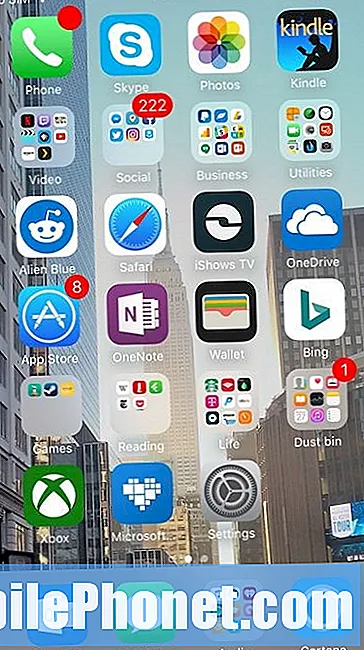
All'interno dell'app Impostazioni, cerca il file Generale sezione e toccala.
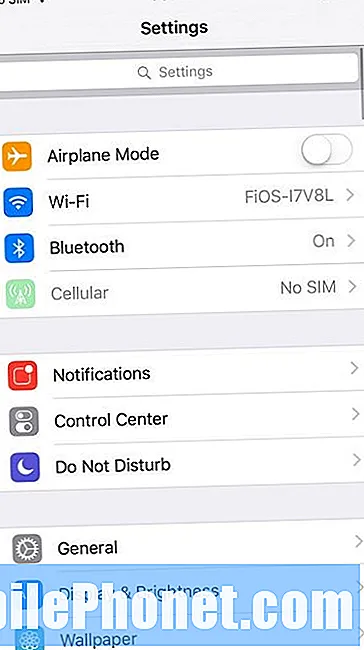
Scorri fino in fondo nell'elenco delle impostazioni generali finché non vedi Restrizioni. Le restrizioni ti consentono di impostare limiti su ciò che fa un dispositivo iOS.
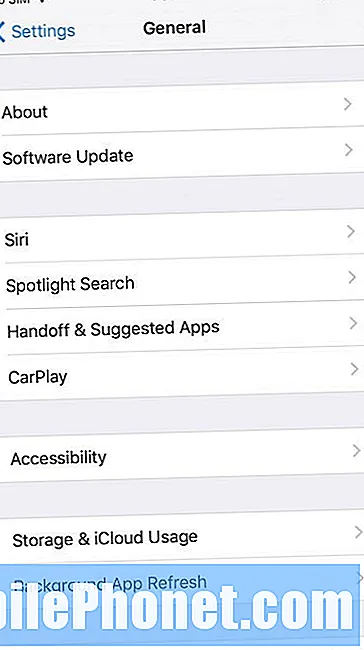
Ora inserisci il codice di accesso per quel dispositivo. È possibile che ti venga chiesto di creare un passcode per il dispositivo, se non l'hai già fatto.
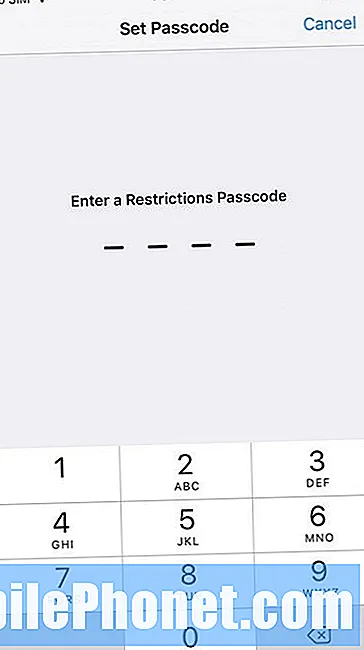
Rubinetto Abilita restrizioni.
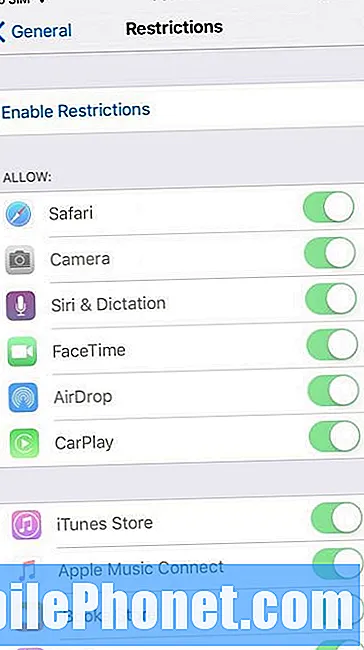
Trova gli acquisti in-app nell'elenco delle opzioni disponibili e sposta il relativo interruttore su off. Mentre senti che potresti voler limitare la capacità di tuo figlio di fare altre cose anche sul suo dispositivo. Ad esempio, forse avere la possibilità di installare e disinstallare app non è nel loro migliore interesse? Gli interruttori per quelli bloccheranno quelle opzioni. Puoi bloccare le app integrate a cui non vuoi che abbiano accesso in aggiunta a Pokemon GO acquisti in-app in generale.
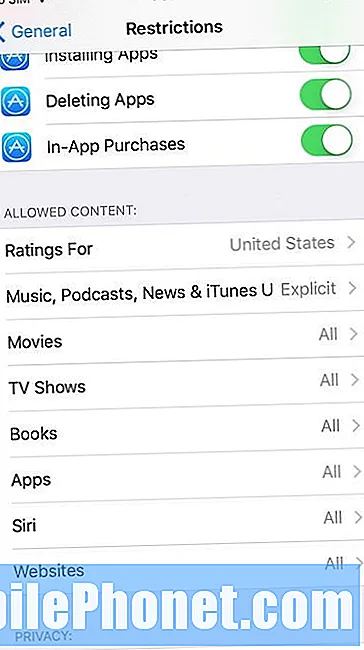
Ora premi il pulsante Home per uscire dall'app Impostazioni e il gioco è fatto.
Per essere chiari, tuo figlio sarà ancora in grado di guadagnare PokeCoin in Pokémon GO, semplicemente non saranno in grado di utilizzare la tua carta di credito per acquistare PokeCoin a titolo definitivo o acquistare oggetti che non hanno guadagnato attraverso il livellamento.
12 Pokémon Go Fatti e caratteristiche da tester e giocatori
